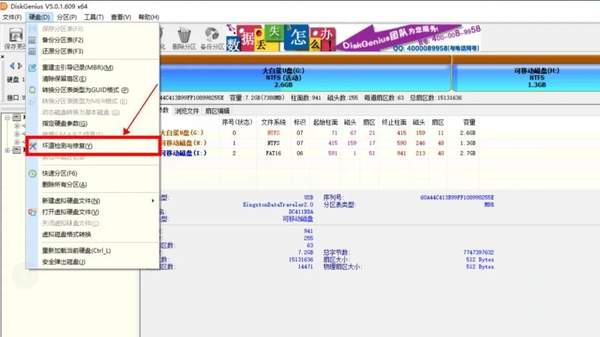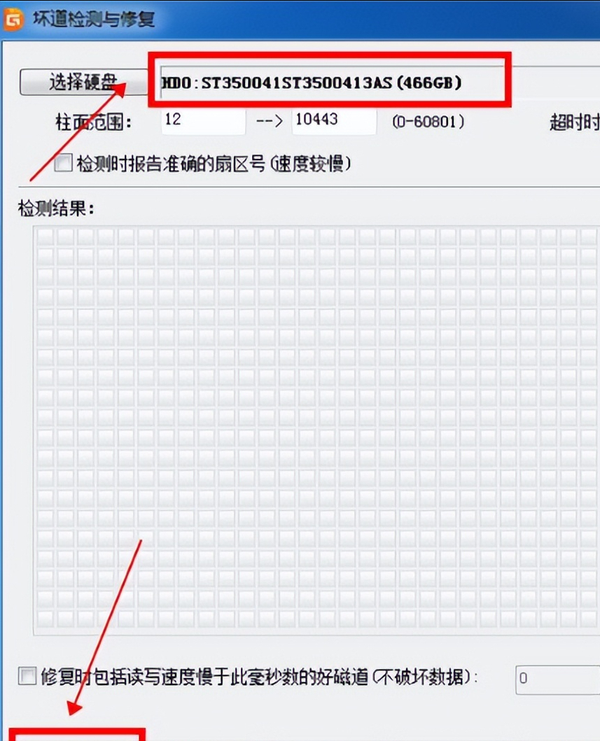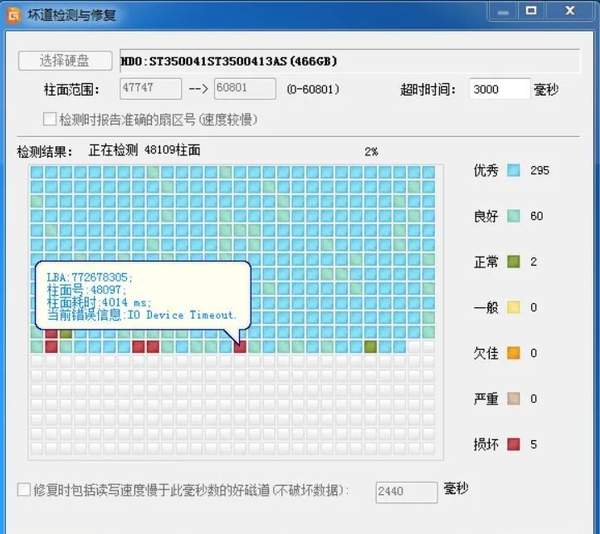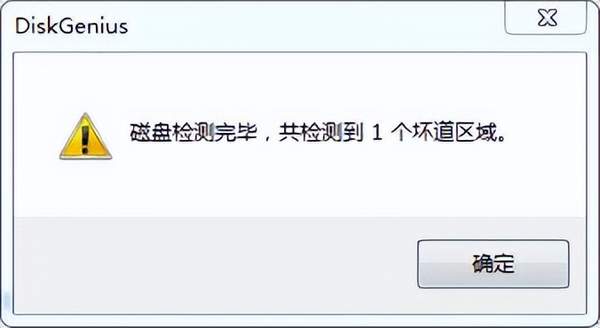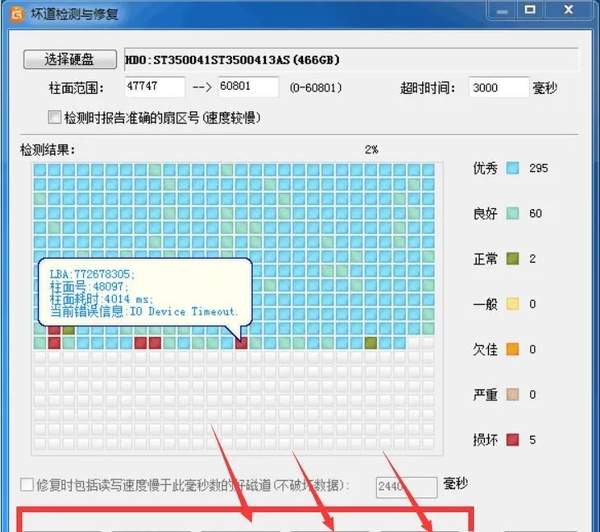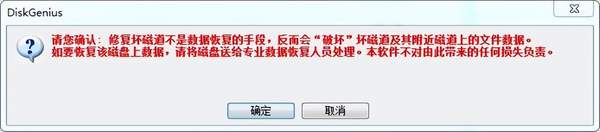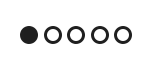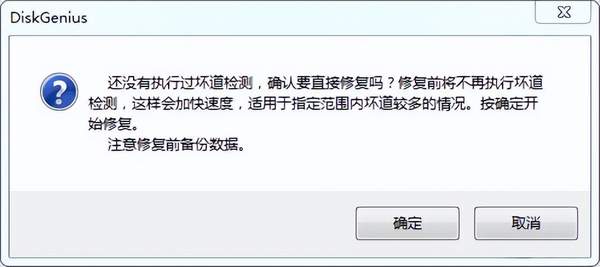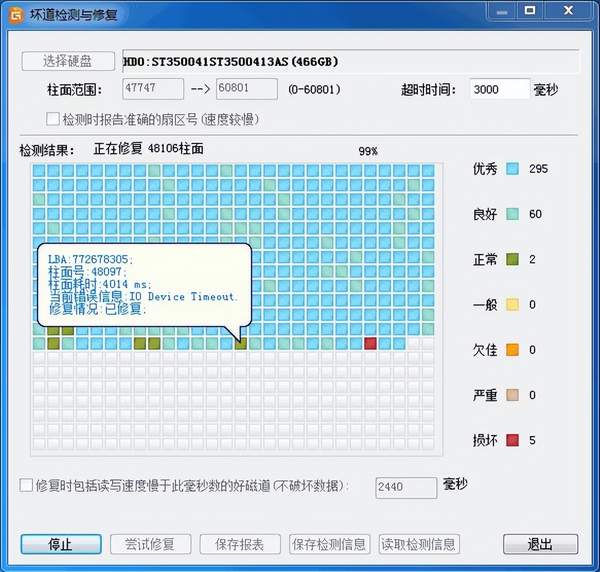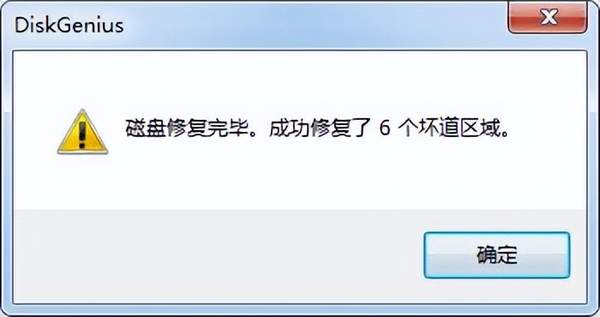电脑硬盘坏道检测工具(快速修复硬盘坏道工具)
我们在日常使用电脑的过程中,经常会遇到电脑硬盘出现故障的问题,硬盘出现坏道轻则导致电脑速度变慢,重则会造成硬盘内存储的数据全部丢失,
今天给大家介绍一下如何使用DiskGenius软件对硬盘坏道进行检测和修复。
硬盘坏道检测
要使用本功能,点击“硬盘 - 坏道检测与修复”菜单项:
此时DiskGenius软件会弹出坏道检测与修复的窗口,我们可以点击选择硬盘。选择好要检查的硬盘,设定检测范围(柱面范围)。点击“开始检测”按钮,软件即开始检测坏道。
发现坏道时会将坏道情况显示在对话框中。如下图所示:
此时DiskGenius软件会自动检测电脑硬盘的情况,在右侧有优秀、良好、欠佳、损坏等信息,并且颜色也不一样。检测过程中遇到坏道时,检测速度会变慢。检测完毕,软件报告检测到的坏道数目。
检测完成后,可以通过点击“保存报表”按钮,将检测结果保存到一个文本文件中,以备查用。也可以点击“保存检测信息”按钮,将检测结果存为一个软件自定义格式的文件,在下次想查看时点击“读取检测信息”按钮,即可在当前界面显示此次检测信息。
检测坏道已经完成,那么我们一起来看下如何修复坏道吧!
硬盘坏道修复
如果要立即尝试修复刚刚检测到的坏道,可点击“尝试修复”按钮。软件显示下面的提示:
重要说明
坏道修复会破坏坏道附近的数据!在可能的情况下,一定要先对磁盘数据进行备份。如果坏道区域存有重要数据,请不要用本功能修复坏道,而应该将硬盘送到专业的数据恢复中心恢复数据。坏道修复会破坏数据,而不是恢复数据!另外需要说明的是,并不是所有的坏道都能修复,本功能可以修复的坏道种类有限。
为了数据安全,建议不再使用已出现坏道的磁盘。即使坏道已经修复。尤其不要在其上存放重要数据。
如果没有进行过坏道检测,或者运行本软件之前用其它软件进行过坏道检测,为节省时间,也可以在不检测的情况下直接用本软件修复坏道。
如果修复成功,将鼠标悬停在柱面方格上空,提示显示“已修复”:
修复完成,软件报告已修复的坏道个数。请实际检测修复结果。
以上就是硬盘检测与修复操作教程,非常容易上手!
关注废材公社
后台私信回复【修复】获取本期内容